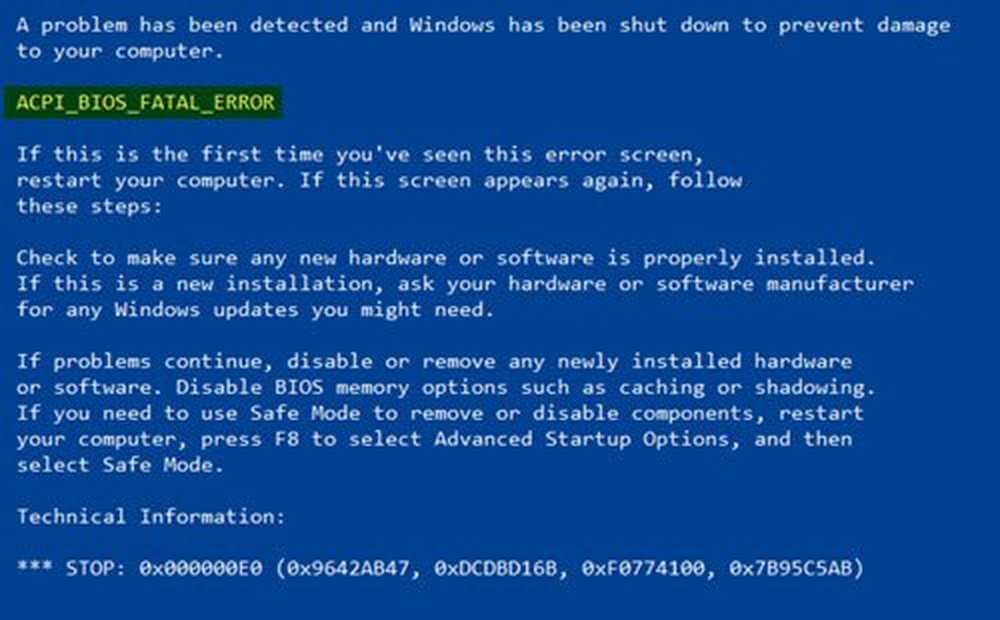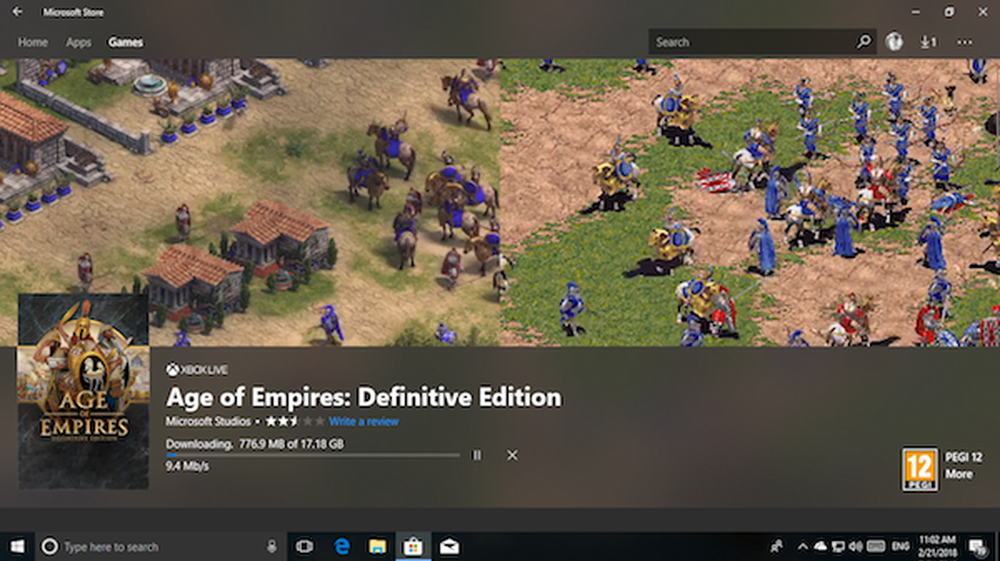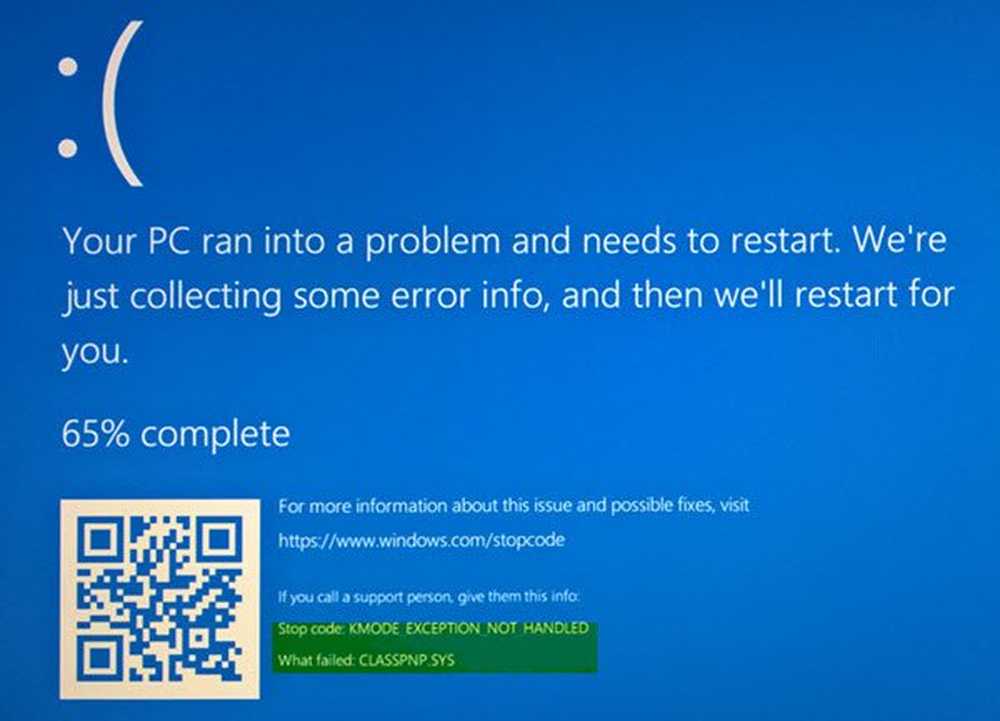Fix Aero non funziona su Windows 10/8/7

Windows 7 non abilita l'effetto Aero Glass da solo. Inoltre, è necessario verificare se la versione di Windows 7 è supportata Caratteristica Aero o no. Se ritieni che la tua funzionalità Aero non sia abilitata o funzioni in Windows 10/8/7, prova questi passaggi per la risoluzione dei problemi.
Aero non funziona su Windows 10
1] Assicurati che la tua versione di Windows 10/8/7 supporti Aero. Aero è supportato su Ultimate, Home Premium, edizioni aziendali.
2] Assicurati che la tua scheda grafica supporti WDDM (Windows Display Driver Model)
3] Fare clic con il pulsante destro del mouse sul desktop, selezionare Personalizza. Fai clic su Temi e seleziona i temi predefiniti di Windows. Successivamente, in Windows Color & Aspetto, assicurati che Abilita la trasparenza è controllato.

5] Nonostante tutto ciò, si trova ancora che Aero non funziona, o il tuo Aero ha smesso di funzionare, semplicemente copia-incolla il seguente comando nella finestra di CMD e premi Invio.
rundll32.exe Dwmapi.dll, DwmEnableComposition
Questo sarà riattiva Aero lavandolo.
Anche se trovi che Flid3D non funziona o è disabilitato, puoi provare questi passaggi.Inoltre, vedi questi post su Cambia l'ora di Windows Aero Peek Desktop Preview e il tema Aero non funziona in Windows.